Google Chrome浏览器缓存智能清理教程
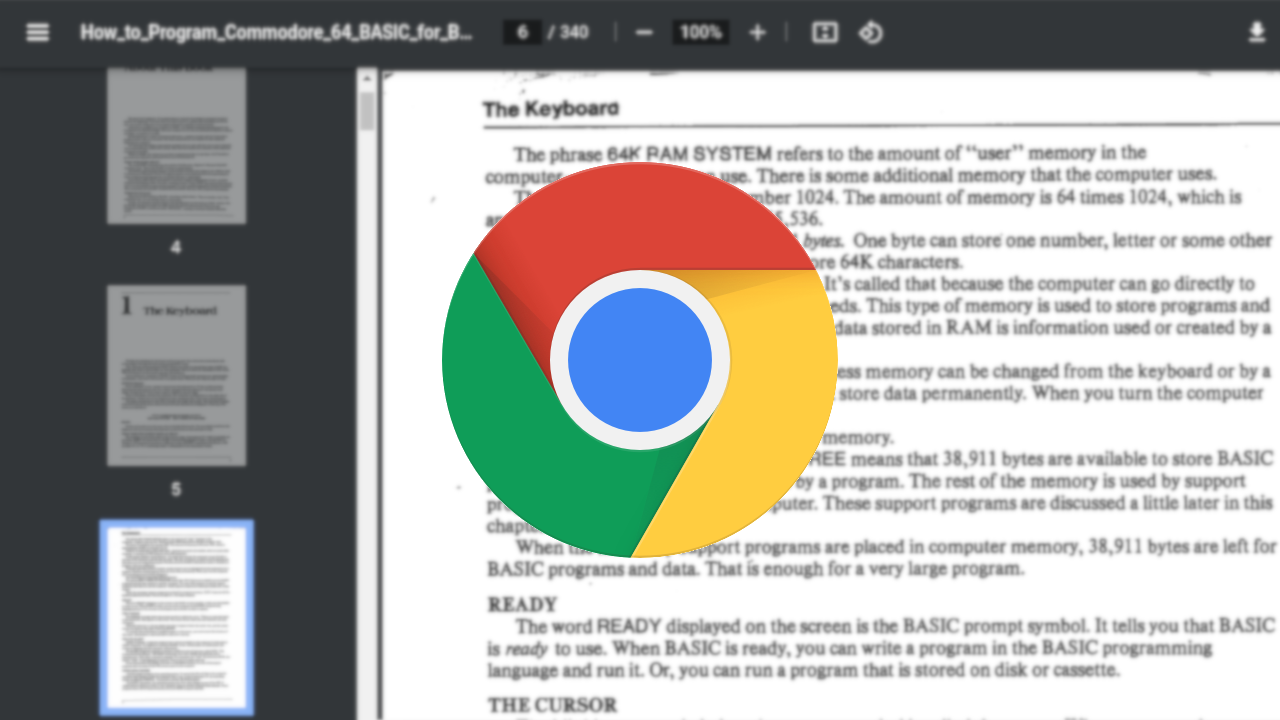
1. 通过浏览器设置清理缓存:打开Chrome浏览器,点击右上角的三个点图标,选择“设置”。在设置页面中,向下滚动找到“隐私与安全”板块,点击“清除浏览数据”。在弹出的窗口中,选择要清理的时间范围,一般可选择“所有时间”以确保彻底清理。勾选“缓存的图片和文件”选项,然后点击“清除数据”按钮,Chrome会自动清除所选时间段内的缓存数据。
2. 使用快捷键快速清理缓存:打开Chrome浏览器,同时按住键盘上的`Ctrl+Shift+Del`键(Mac用户按下`Command+Shift+Del`键),可直接打开清除浏览数据的对话框。在对话框中,选择“所有时间”作为时间范围,并确保勾选“缓存的图片和文件”,点击“清除数据”按钮即可。
3. 通过开发者工具清理单个网站缓存:按`F12`键或右键点击页面,选择“检查”以打开开发者工具。在开发者工具中,点击“网络”标签,勾选“禁用缓存”。按`F5`键刷新当前页面,这样就会重新加载最新的资源而忽略缓存。或者在开发者工具中,右键点击刷新按钮,选择“清空缓存并硬性重新加载”,也可完成对当前页面缓存的清理。
4. 使用扩展程序清理缓存:访问Chrome网上应用店,输入“Clear Cache”等关键词进行搜索,选择一个评价较高的扩展程序,如“Click&Clean”,点击“添加到Chrome”。按照扩展程序提供的指引操作,通常会有一键清理缓存的功能。
5. 清除特定网站的Cookie和缓存:打开Chrome浏览器,点击右上角的菜单按钮,选择“设置”。点击左侧的“隐私和安全”,再点击“cookie 及其他网站数据”。点击下方的“查看所有网站数据和权限”,在搜索框中输入要清除cookie的网站,在搜索结果中,点击要清除的项目,点击“删除”即可。
6. 设置自动清理缓存:目前Chrome浏览器本身没有直接设置自动清理缓存的原生功能,但可以通过一些第三方工具或扩展程序来实现。例如,可以安装具有自动清理缓存功能的浏览器扩展,这些扩展通常允许用户设置清理周期、要清理的数据类型等参数,从而实现自动清理浏览器缓存的目的。
7. 调整磁盘缓存大小:在地址栏输入`chrome://settings/system`,进入系统设置页面。在“可用空间”部分,可以看到“磁盘缓存”选项,适当调整其大小,可优化缓存使用。
8. 检查代理服务器设置:在设置页面,找到高级选项,在高级设置中,找到系统部分,点击打开计算机的代理设置,查看代理服务器的相关信息是否正确,若代理设置有问题,可能会影响下载缓存,可尝试调整或关闭代理设置。
9. 管理下载任务:在Chrome浏览器中,按快捷键“Shift+Esc”打开任务管理器,可查看所有正在运行的下载任务及相关进程,对占用资源过多或异常的任务进行管理,如结束任务等。还可进入下载页面,点击Chrome右下角状态栏的“下载”图标,打开下载内容列表,查看当前任务进度、文件大小等信息,对已完成的下载任务及时进行处理,如删除文件或移动到其他位置。
10. 设置下载路径:点击浏览器右上角的三个点图标,选择“设置”,在左侧菜单中点击“高级”,然后找到“下载位置”部分,点击“更改”按钮,选择合适的文件夹作为下载路径,避免默认下载路径所在磁盘空间不足。
11. 定期清理系统临时文件:除了浏览器本身的缓存清理,还需定期清理系统临时文件。在Windows系统中,可按下`Win+R`键,输入“temp”并回车,打开临时文件文件夹,删除其中的文件;在Mac系统中,可通过第三方清理工具或手动查找系统临时文件夹进行清理。
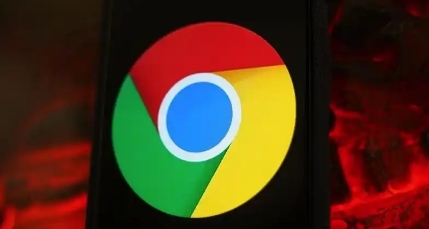
Chrome浏览器对在线办公类网页的兼容性测试
通过对比测试Chrome浏览器对在线办公类网页的兼容性,帮助用户选择最适合的浏览器,优化在线办公体验。
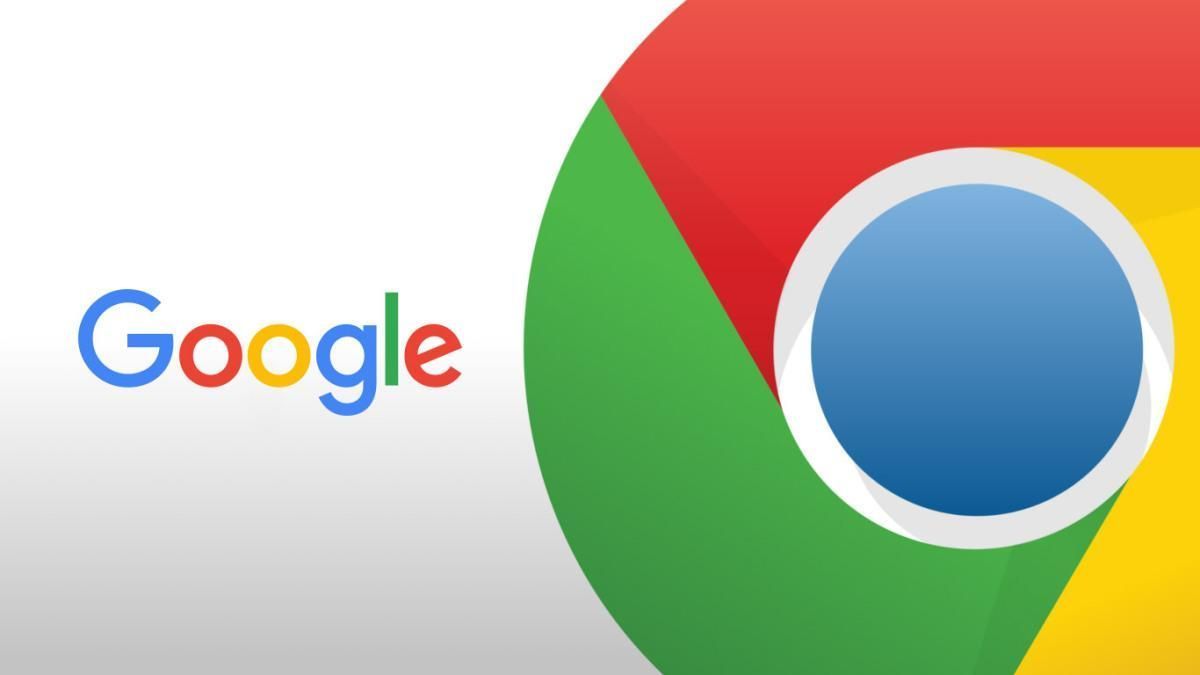
谷歌浏览器怎么扫码
本文为您提供了如何在谷歌浏览器中进行扫码的详细步骤,帮助您快速掌握谷歌浏览器扫码的操作方法。

谷歌浏览器插件安装频率是否影响性能
谷歌浏览器插件安装频率高可能影响性能,合理管理插件数量和使用频率有助提升浏览体验,本文介绍性能监控方法及优化技巧。

360安全浏览器的阅读模式在哪里
在还没有电子设备的年代,人们要想看书,只能去书店买书,或者以各种渠道借阅;不过,随着pc等电子设备的出现,大家也开始进行线上阅读。而

如何在Chrome浏览器中禁用所有JavaScript脚本
本文将为大家介绍的是如何在Chrome浏览器中禁用所有JavaScript脚本,其中介绍了三种方法,包含了通过浏览器设置禁用JavaScript、使用开发者工具禁用JavaScript、安装浏览器扩展禁用JavaScript等方法介绍。

谷歌浏览器下载文件版本控制管理
探讨谷歌浏览器下载文件版本控制的管理方法,实现多版本文件的高效维护与使用。

如何下载官方正版谷歌浏览器
如何下载官方正版谷歌浏览器?一般我们从第三方平台下载谷歌Chrome,第三方下载的谷歌Chrome是不能自动升级的。

如何在谷歌浏览器中导入证书
本篇文章给大家详细介绍了谷歌浏览器导入证书的详细步骤,有需要的朋友赶紧来看看了解一下吧。

如何下载谷歌浏览器离线包
如何下载谷歌浏览器离线包?Chrome是一款非常好用的浏览器。从最开始只是IT人员用,到现在全名流行。

Chrome浏览器如何开启自动验证功能
Chrome浏览器如何开启自动验证功能?下面就让小编给大家带来Chrome浏览器自动验证开启教程,感兴趣的朋友千万不要错过了。

macbook下载不了谷歌浏览器是怎么回事?<解决方法>
适用于苹果的谷歌Chrome是最受欢迎的mac浏览器之一,支持多种标准和技术,包括Flash和HTML5

苹果电脑下载的google chrome无法使用怎么办?<解决方法>
google chrome是一款可让您更快速、轻松且安全地使用网络的浏览器,相比于系统自带的浏览器很多使用苹果电脑的用户会选择该款浏览器。

谷歌浏览器json插件怎么安装
谷歌浏览器json插件怎么安装?下面小编就给大家带来谷歌浏览器安装json插件详细流程一览,有需要的朋友赶紧来本站看看了解一下吧。

如何将书签从 Chrome 导入到 Firefox?
作为互联网用户,我们大部分时间都在与网络浏览器进行交互。在过去的几年中,Web 应用程序随着 Web 浏览器的发展而蓬勃发展。许多新的浏览器已经出现在现场。来自 Mozilla 的 Firefox 和来自 Google 的 Chrome 是互联网上最占主导地位的两种浏览器。当两者都提供非常边缘的功能时,选择其中之一的决定并不容易。

如何禁用谷歌浏览器中的JavaScript?
这篇文章解释了如何在Google Chrome网络浏览器中禁用JavaScript,如果你想阻止你访问的页面上的广告,修复技术问题,或者如果你有安全问题。

如何在谷歌浏览器中管理您保存的密码?
你有没有忘记密码?当然,我们都有。这就是为什么今天有各种出色的密码管理器可用的原因。但是,除了提供大量出色的扩展程序之外,Google Chrome 浏览器还配备了内置密码管理器,以方便您使用。

Chrome 如何查看修改Cookie_谷歌浏览器修改Cookie方法
谷歌浏览器该怎么样修改和编辑cookie呢,快来学学吧

谷歌浏览器升级失败该怎么办
你有没有在使用谷歌浏览器的时候遇到各种问题呢,你知道谷歌浏览器升级失败是怎么回事呢?来了解谷歌浏览器升级失败的解决方法,大家可以学习一下。





